Installieren Sie Windows 7 Dual Boot mit dem VHD-Laufwerk

Ich arbeite seit einigen Wochen mit Windows 7 Release Candidate 1 und denke, dass ich endlich in der Lage bin, über die Dinge zu sprechen, die mir gefallen.
Bevor ich das aber tue, ist es nur fair, zuerst darüber zu sprechen, wie viel Sie als groovyReaders draussen können leicht Installieren Windows 7 risikolos Sie können also nicht nur über Windows 7 lesen, sondern es auch genießen!
Also, um die Dinge einfach zu halten, was ich tun werdeDies ist die EINFACHSTE Möglichkeit, Windows 7 Release Candidate zu installieren, um es zu testen und damit zu spielen, ohne gleichzeitig mit Ihrer aktuellen Windows-Installation in Konflikt zu geraten - selbst wenn Sie nur 1 Festplatte in Ihrem Computer haben. Dies nennt man a DOPPELSTIEFEL config. Grundsätzlich zeige ich Ihnen jedoch, wie Sie die native VHD-Unterstützung in Windows 7 verwenden, um einen physischen Computer zu starten. Ich werde unten mehr erklären.

Lass uns anfangen!
Hinweis - Um eine Dual-Boot-Installation von Windows 7 zu erstellen, benötigen Sie mindestens 20 GB freien Speicherplatz auf einer Ihrer Festplatten in Ihrem System.
1. Laden Sie Windows 7 RC herunter. Zu Ihrer Information - Für die meisten Computer und Anwendungen sollten Sie vorerst nur die 32-Bit-Version herunterladen. Wenn Ihr Computer ca. 6-12 Monate alt ist, ist dies ein guter Zeitpunkt, um eine 64-Bit-Version auszuprobieren.
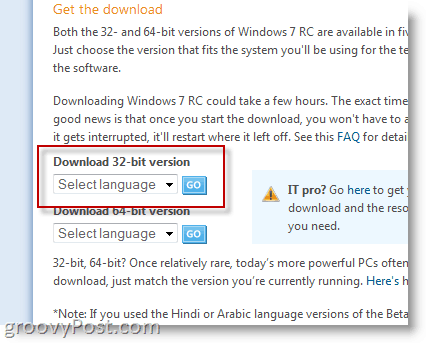
Während des Herunterladens werden Sie dazu aufgefordertfür Ihre Windows Live ID. Wenn Sie einen Hotmail-Account haben, verwenden Sie diesen. Andernfalls erstellen Sie einfach eine Live ID und Sie erhalten einen Produktschlüssel für Windows 7 RC 1.
2. Brennen Sie nach Abschluss des Downloads die ISO-Datei auf eine DVD und starten Sie sie mit der DVD im Laufwerk neu, damit Sie vom DVD-Laufwerk starten können.
3. Drücken Sie Verschiebung + F10 wenn der Install Windows Bildschirm erscheint (wie unten gezeigt)
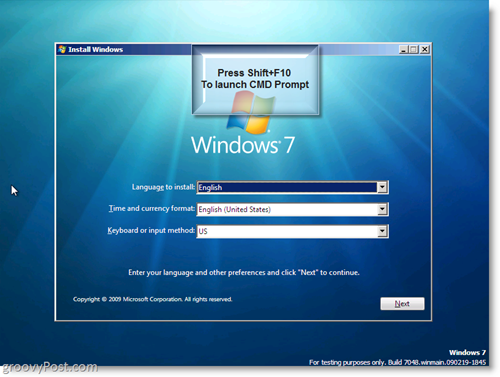
Jetzt erstellen wir eine virtuelle Festplatte (.VHD) auf Ihrer physischen Festplatte.
4. Art Diskpart im Befehlsfenster
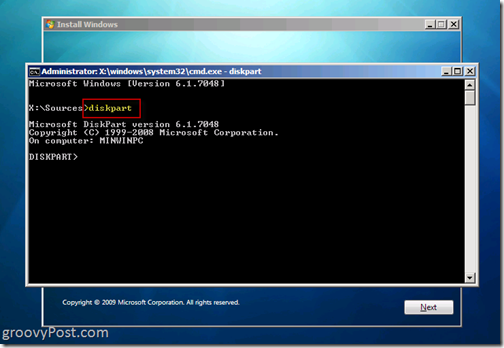
5. Art create vdisk file = c: win7boot.vhd maximum = 20480 type = erweiterbar und Drücken Sie Eingeben
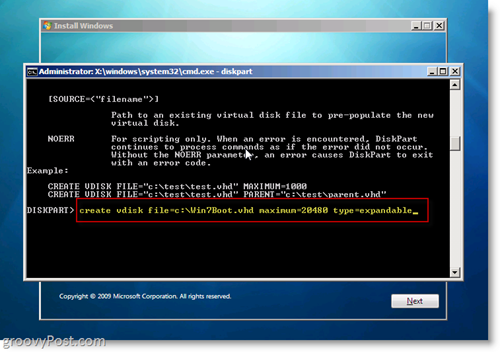
Das einzige, was Sie in Schritt 5 anpassen möchten, ist die Einstellung „Maximum = 20480”. Diese Einstellung steuert die Größe der von Windows 7 verwendeten virtuellen Festplatte. 20480 = 20 Gigs, die zum Testen und Installieren einiger Anwendungen ausreichen sollten. Wenn Sie über den Festplattenspeicher verfügen, können Sie diesen Wert auf 40960 erhöhen. Wenn Windows 7 ausgeführt wird, haben Sie Zugriff auf die anderen Laufwerke des Systems, sodass Sie die virtuelle Festplatte nur für das Betriebssystem und reservieren können Alle Apps können auf der physischen Festplatte, dem USB-Laufwerk usw. installiert werden.
6. Art Wählen Sie vdisk file = c: win7boot.vhd und Drücken Sie Eingeben
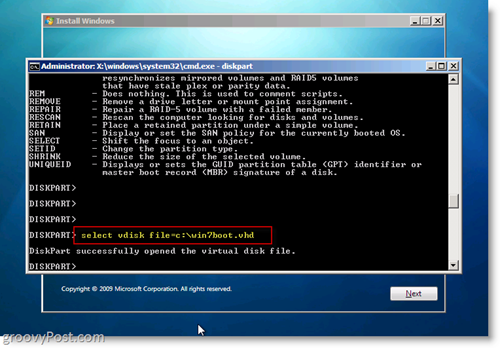
7. Art Vdisk anhängen und Drücken Sie Eingeben
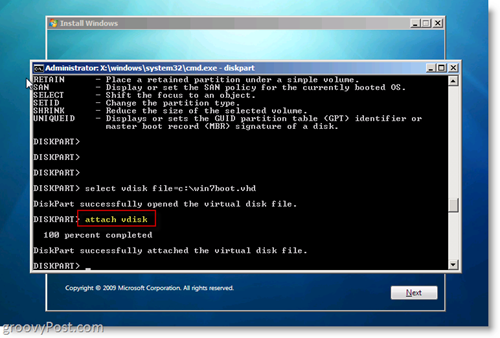
8. Art Ausgang und Drücken Sie Eingeben
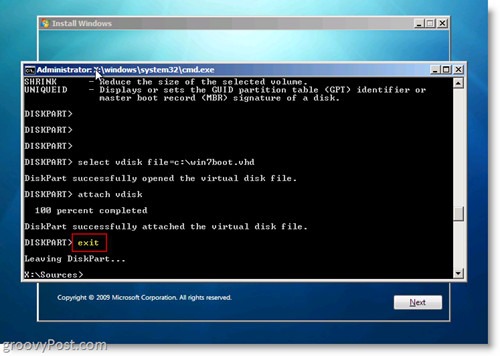
An diesem Punkt haben Sie Folgendes getan: Erstellen Sie eineVirtuelles Laufwerk auf Laufwerk C: Ihrer Festplatte und angeschlossenes Laufwerk, sodass es vom Windows 7-Installationsprogramm bei der Installation angezeigt wird. Wenn Sie einen Blick auf Ihre handliche Arbeit werfen möchten,
Art Dir c: und Drücken Sie Eingeben
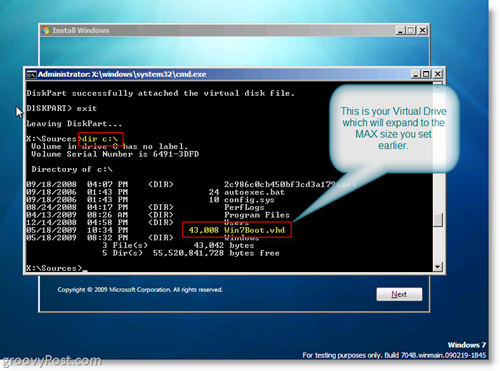
Ok, jetzt war es BEREIT, die Windows 7-Installation mit dem virtuellen .VHD-Laufwerk zu starten!
9. Im Fenster Command (cmd.exe), Art Ausgang um dann das Befehlsfenster zu schließen Klicken Nächster in dem Windows 7-Installationsfenster
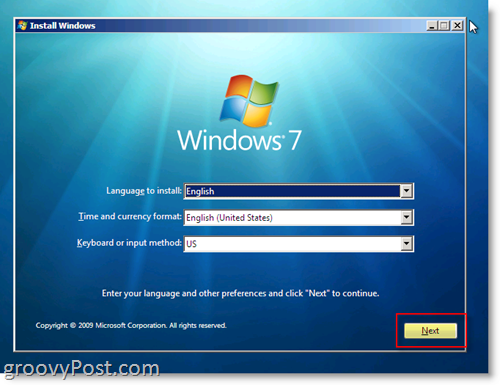
10. Klicken Jetzt installieren Taste
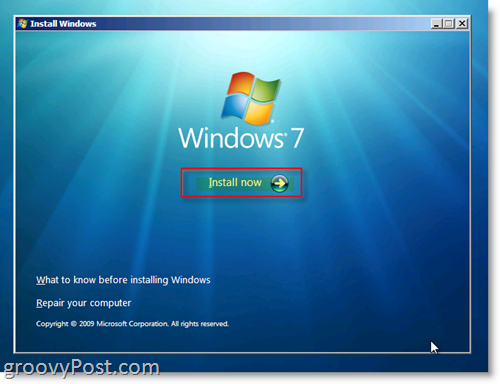
11. Prüfen “ich akzeptiere die LizenzbedingungenRadio Box und Klicken Nächster
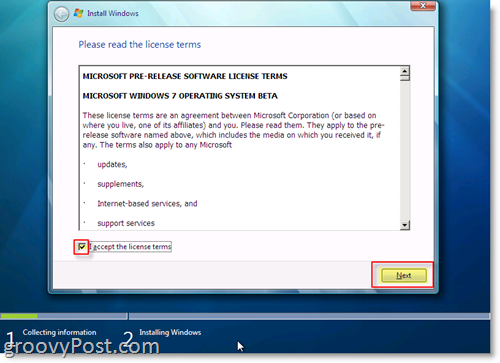
12. Klicken Benutzerdefiniert (Fortgeschritten)
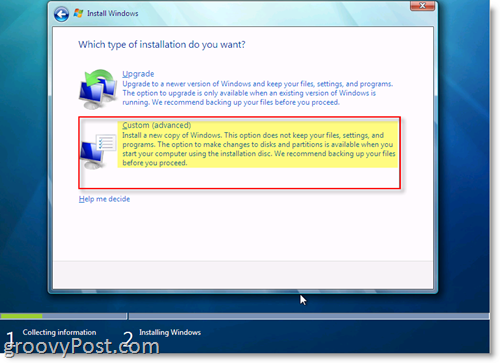
13. Klicken die Festplatte mit nicht zugewiesenem Speicherplatz, die der von Ihnen erstellten Laufwerksgröße entspricht Schritt 5. In meinem Beispiel habe ich eine 20 GB (GigaByte) Festplatte erstellt, die im Folgenden als dargestellt wird Datenträger 1. Dies ist mein virtuelles .VHD-Laufwerk, auf dem ich dual booten werde. Einmal ausgewählt, Klicken Nächster
Hinweis: Sie können den Windows-Fehler "Windows kann nicht auf dieser Festplatte installiert werden" ignorieren.
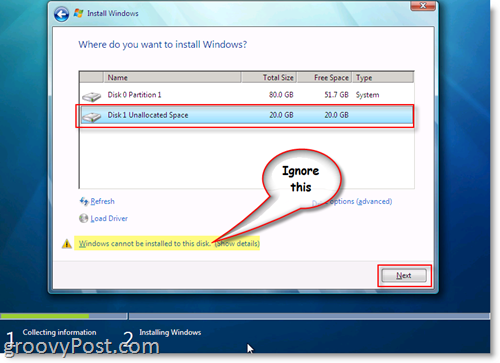
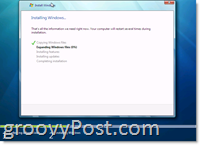
ALLES ERLEDIGT! Windows sollte nun die Installation mit der auf dem System C-Laufwerk erstellten .VHD-Datei beginnen, um die Windows 7-Installation wie in der Abbildung rechts gezeigt zu erstellen.
Sobald die Installation abgeschlossen ist und Sie Ihren Computer neu startenDer Windows-Start-Manager bietet Ihnen die Möglichkeit, von Ihrem ursprünglichen Betriebssystem zu starten ODER Windows 7 nativ von der von Ihnen erstellten und installierten .VHD-Datei zu starten. SEHR GROOVY !!

Schauen Sie sich jetzt diesen Screenshot an. Das ist wirklich cool. Nachdem Sie Ihren Windows 7-Computer gestartet haben, werden Sie feststellen, dass Sie ALLE Ihre physischen Laufwerke sehen können. Wenn Sie sich die physische Festplatte ansehen, auf der Sie die .VHD-Datei (virtuelle Festplatte) gespeichert haben, sehen Sie die .VHD-Datei, in der Windows 7 installiert ist! In meinem Beispiel ist das C: mein Systemlaufwerk, auf dem Windows 7 installiert ist, und das D-Laufwerk ist meine physische Festplatte. Siehe die Win7Boot.VHD-Datei? Das ist mein C: Drive. Groovy ehh !! (und ein bisschen umwerfend)…
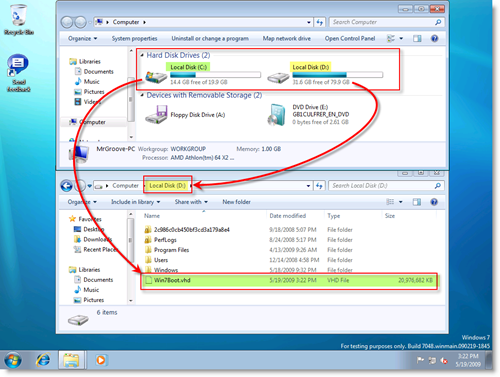
Sinn ergeben? Fragen? Lass es mich hier oder im Forum wissen!
Stichworte: Windows-7, installieren, VHD, Dual-Boot, Diskpart, RC, Release, Kandidat, virtuelle Festplatte

![Anpassen des Dual-Boot-Auswahl-Timers für Windows 7 und Vista [How-To]](/images/microsoft/adjust-windows-7-and-vista-dual-boot-selection-timer-how-to.png)








Hinterlasse einen Kommentar